|
EN BREF
|

Dans un environnement numérique de plus en plus complexe, la gestion des performances de votre Mac constitue un enjeu majeur pour optimiser votre productivité. Les processus indésirables, souvent invisibles, peuvent nuire à la rapidité de votre système et à la sécurité de vos données. Identifier ces éléments nuisibles et les éliminer efficacement nécessite une approche technique rigoureuse. Cet article vous guidera à travers les étapes clés pour débusquer ces processus non sollicités, assurant ainsi un fonctionnement fluide et sécurisé de votre Mac.
Identifier les processus indésirables

Identifier les processus indésirables sur votre Mac est essentiel pour maintenir un système performant et sécurisé. Les processus inutiles peuvent affecter la vitesse de votre machine et mettre en danger vos données. Voici comment procéder.
Commencez par ouvrir le Moniteur d’activité, un outil intégré sur macOS qui permet de visualiser tous les processus en cours d’exécution. Vous pouvez le trouver en cherchant dans Spotlight ou en accédant à Applications > Utilitaires > Moniteur d’activité.
Dans le Moniteur d’activité, vous verrez une liste de processus avec des informations sur l’utilisation du CPU, de la mémoire, du disque et du réseau. Pour identifier les processus indésirables :
- Triez par utilisation du CPU pour repérer les applications qui consomment le plus de ressources.
- Recherchez des noms de processus inconnus ou non reconnus.
- Faites attention aux processus qui sont toujours actifs même lorsque vous n’utilisez pas certaines applications.
Une fois que vous avez identifié un processus suspect, faites une recherche en ligne pour comprendre sa fonction. Certains processus peuvent être essentiels au fonctionnement de macOS, tandis que d’autres indiquent une application tierce qui pourrait être indésirable.
Si vous déterminez qu’un processus est indésirable, vous pouvez le fermer directement depuis le Moniteur d’activité en sélectionnant le processus et en cliquant sur le bouton “Quitter le processus”. Vous pouvez également envisager de désinstaller l’application correspondante.
Pour un suivi régulier, il est recommandé de vérifier le Moniteur d’activité au moins une fois par semaine. Cela vous aidera à garder un œil sur les performances de votre Mac et à garantir la sécurité de vos données.
En plus de ce contrôle, envisagez d’utiliser des outils d’optimisation pour nettoyer votre système des fichiers temporaires et d’autres éléments inutiles qui peuvent ralentir votre Mac.
Utiliser le Moniteur d’activité
Pour identifier les processus indésirables sur votre Mac, la première étape consiste à utiliser le Moniteur d’activité. Cet outil intégré vous permet de surveiller l’utilisation des ressources système et d’identifier les applications ou processus qui consomment trop de mémoire ou de CPU.
Pour accéder au Moniteur d’activité :
- Ouvrez le dossier Applications.
- Ensuite, allez dans Utilitaires.
- Double-cliquez sur Moniteur d’activité.
Une fois ouvert, vous verrez plusieurs onglets, y compris CPU, Mémoire, Disque, et Réseau. Vous pouvez cliquer sur chacun d’eux pour trier les processus en fonction de l’utilisation des ressources.
Pour débusquer les processus indésirables, vérifiez les éléments suivants :
- Les applications que vous n’avez pas lancées récemment.
- Les processus qui utilisent une quantité de CPU anormalement élevée.
- Les processus dont le nom vous semble suspect ou inconnue.
Une fois que vous avez identifié un processus indésirable, vous pouvez le sélectionner et cliquer sur le bouton Quitter le processus pour l’arrêter. À partir de là, il peut être judicieux de vérifier si un logiciel malveillant ou un adware pourrait être à l’origine de cette activité indésirable.
Assurez-vous de surveiller régulièrement le Moniteur d’activité afin de maintenir votre Mac en bon état de fonctionnement, optimisé pour la performance et la sérieux de la sécurité.
En outre, gardez votre système d’exploitation et vos applications à jour pour éviter les failles de sécurité qui pourraient être exploitées par des processus non désirés.
Interpréter les résultats
Pour identifier les processus indésirables sur votre Mac, commencez par ouvrir le Moniteur d’activité. Il s’agit d’un outil intégré qui permet d’analyser en temps réel les différents processus qui consomment des ressources sur votre machine. Pour l’ouvrir, utilisez Spotlight en appuyant sur Cmd + Espace et tapez “Moniteur d’activité”.
Une fois que le Moniteur d’activité est ouvert, vous verrez plusieurs colonnes contenant des informations sur chaque processus. Les principales colonnes à surveiller incluent :
- Nom du processus : indique le programme associé.
- Utilisation du CPU : montre le pourcentage de puissance du processeur utilisé par chaque processus.
- Utilisation de la mémoire : indique la quantité de RAM utilisée.
- Énergie : classe les processus en fonction de leur impact sur la consommation d’énergie.
Pour débusquer les processus indésirables, recherchez ceux qui affichent une utilisation du CPU ou de la mémoire anormalement élevée sans raison apparente. Ces processus sont souvent des indicateurs de programmes en arrière-plan qui peuvent ralentir votre machine.
Une fois les processus suspectés identifiés, vous pouvez interpréter les résultats. Posez-vous les questions suivantes :
- Ce processus est-il lié à une application que j’utilise fréquemment ?
- Ai-je récemment installé un logiciel qui pourrait être responsable ?
- Le nom du processus ressemble-t-il à celui d’un logiciel connu ?
Si un processus semble étrangement actif mais que vous ne le reconnaissez pas, faites une recherche en ligne pour mieux comprendre son rôle. Vérifiez aussi si le processus peut être arrêté sans affecter votre système.
Pour éliminer les processus indésirables, sélectionnez le processus dans le Moniteur d’activité et cliquez sur l’icône Force Quitter (X) dans le coin supérieur gauche. Cela fermera immédiatement le processus. Si ce processus réapparaît, il peut être nécessaire de désinstaller l’application associée via le Finder.
Pensez à effectuer régulièrement un nettoyage de votre système pour éviter l’accumulation de processus indésirables. Cela comprend la désinstallation des applications non utilisées et l’utilisation de logiciels de nettoyage pour optimiser la performance de votre Mac.
Reconnaître les signes d’une infection
Les processus indésirables sur votre Mac peuvent nuire à la performance de votre système et compromettre votre sécurité des données. Identifier ces processus est la première étape vers une optimisation efficace de votre machine.
Une grande variété de symptômes peut indiquer la présence de malwares ou d’autres applications indésirables. Il est crucial de rester attentif et de reconnaître ces signes
- Des ralentissements inexplicables lors de l’utilisation du Mac.
- Des fenêtres pop-up ou des publicités intrusives lors de votre navigation sur Internet.
- Des applications qui se lancent automatiquement au démarrage sans votre consentement.
- Une utilisation excessive des ressources CPU ou de la mémoire, visible dans le Moniteur d’activité.
- La présence de nouveaux icônes d’applications dont vous ne vous rappelez pas avoir installé.
Une vigilance sur ces éléments vous permettra d’anticiper et de réagir rapidement face à une possible infection. En cas de suspicion, l’utilisation d’outils de sauvegarde réguliers et de programmes antivirus performants est conseillée pour sécuriser votre système.
| Axe | Action à entreprendre |
| Identification des processus | Utiliser le Moniteur d’activité pour repérer les processus gourmands en ressources. |
| Recherche de logiciels indésirables | Vérifier les applications installées et désinstaller celles qui semblent suspectes. |
| Suppression de démarrage | Éliminer les éléments de démarrage non nécessaires via Préférences Système. |
| Mise à jour du système | Installer les dernières mises à jour pour corriger les bugs et vulnérabilités. |
| Analyse antivirus | Exécuter un scan avec un logiciel antivirus réputé pour détecter les menaces. |
| Optimisation du système | Libérer de l’espace disque et retrouver des performances régulières. |
- Identifier les processus indésirables
- Utiliser le Moniteur d’activité
- Filtrer par utilisation du processeur
- Rechercher des applications inconnues
- Vérifier les éléments de connexion
- Désinstaller les applications non désirées
- Vider le cache du système
- Analyser avec un logiciel anti-virus
- Mettre à jour macOS régulièrement
- Surveiller les autorisations des applications
Éliminer les processus indésirables
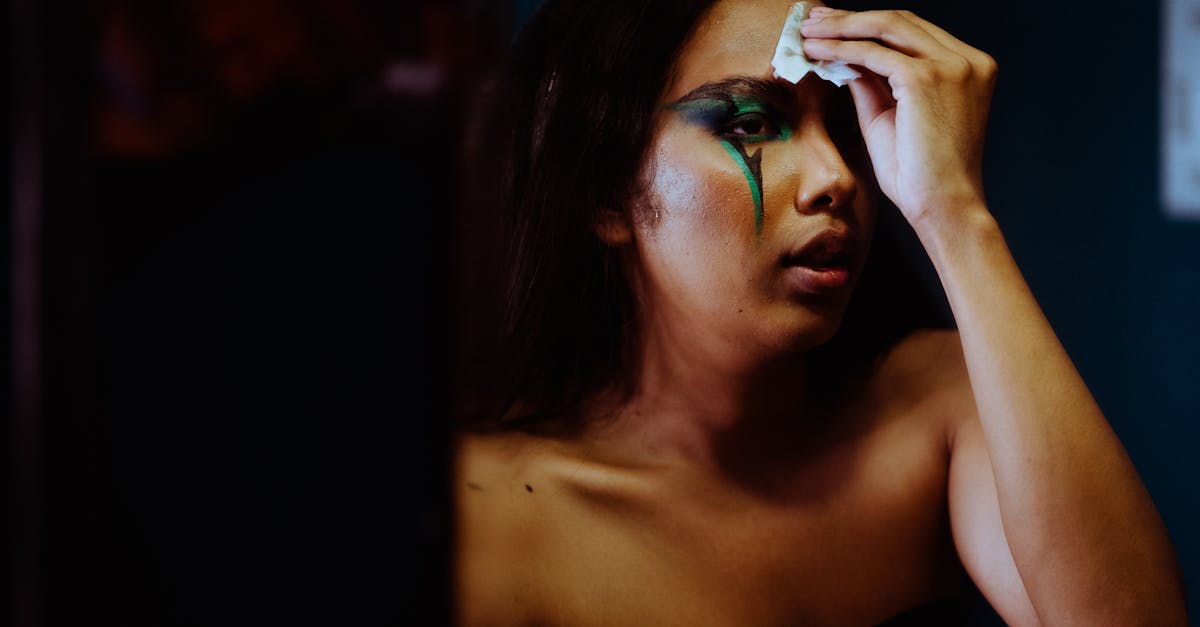
Pour éliminer les processus indésirables sur votre Mac, il est essentiel de procéder à une identification et une gestion efficaces des applications en cours d’exécution. Ces processus peuvent entraver les performances de votre système et compromettre votre sécurité.
Commencez par ouvrir le Moniteur d’activité. Vous le trouverez dans le dossier Utilitaires, accessible via le Finder. Ce logiciel vous permet de visualiser tous les processus en cours et leur impact sur votre système.
Dans le Moniteur d’activité, vous pouvez :
- Trier les processus par utilisation du processeur, consommation de mémoire ou autres critères pertinents.
- Identifier les processus peu familiers ou suspectés d’être indésirables.
Une fois que vous avez identifié les processus indésirables, vous pouvez les terminer directement depuis le Moniteur d’activité. Sélectionnez simplement le processus et cliquez sur le bouton “Quitter le processus”. Cela terminera l’exécution du programme et libérera les ressources de votre Mac.
Pour aller plus loin, il peut être nécessaire de désinstaller certaines applications qui se lancent automatiquement :
- Accédez aux Préférences Système.
- Sélectionnez Utilisateurs et groupes.
- Cliquez sur votre nom d’utilisateur, puis sur l’onglet Éléments de connexion.
- Supprimez les applications que vous ne souhaitez pas démarrer au lancement.
Pensez également à utiliser un logiciel de nettoyage comme CCleaner pour rechercher des fichiers temporaires et inutiles laissés par les applications désinstallées. Cela permettra d’optimiser l’espace de stockage et d’améliorer les performances globales de votre Mac.
Pour renforcer la sécurité de vos données, envisagez d’utiliser un antivirus de confiance. Des logiciels comme Avira Antivirus peuvent détecter et éliminer des logiciels malveillants qui pourraient entrer sur votre Mac via des processus indésirables.
Enfin, une sauvegarde régulière de vos données est fortement recommandée. Utilisez Time Machine ou un disque dur externe pour garantir la sécurité de vos fichiers, en cas de problème lié aux processus indésirables.
Quitter un processus manuellement
Pour optimiser les performances de votre Mac, il est essentiel de débusquer et éliminer les processus indésirables qui peuvent le ralentir. Ces processus peuvent être des applications en arrière-plan, des fichiers temporaires ou des tâches non nécessaires.
Pour identifier les processus indésirables, commencez par accéder au Moniteur d’activité. Vous pouvez y accéder en utilisant Spotlight ou en vous rendant dans le dossier Applications > Utilitaires > Moniteur d’Activité. Une fois ouvert, vous aurez une vue d’ensemble des processus en cours d’exécution. Recherchez ceux qui utilisent une quantité excessive de mémoire ou de ressources CPU.
Si vous souhaitez quitter un processus manuellement, suivez ces étapes :
- Dans le Moniteur d’Activité, sélectionnez le processus que vous souhaitez fermer.
- Cliquez sur le bouton X situé en haut à gauche de la fenêtre.
- Choisissez l’option Quitter pour fermer le processus sélectionné.
- Si le processus ne répond pas, sélectionnez Forcer à quitter.
Il est important de faire attention lors de la fermeture de processus, car certains d’entre eux peuvent être nécessaires au bon fonctionnement de votre Mac. Vérifiez toujours le nom du processus avant de prendre une décision.
En outre, pour un nettoyage plus approfondi, envisagez d’utiliser des outils dédiés qui peuvent analyser votre système à la recherche de fichiers indésirables et de cache. Ces applications peuvent simplifier le processus en automatisant l’identification et la suppression des fichiers qui occupent de l’espace sans nécessité.
Maintenir votre Mac en bon état de fonctionnement nécessite une surveillance régulière des processus en arrière-plan et une gestion efficace de la mémoire. En éliminant les processus indésirables, vous améliorez non seulement la rapidité de votre appareil, mais aussi son efficacité globale.
Utiliser des outils de nettoyage
Sur votre Mac, les processus indésirables peuvent ralentir les performances et consommer des ressources précieuses. Il est donc essentiel de les identifier et de les supprimer efficacement. Voici comment procéder.
L’un des moyens les plus simples pour éliminer les processus indésirables est d’utiliser le Moniteur d’activité. Cet outil intégré vous permet de voir tous les processus en cours d’exécution sur votre système. Accédez à Applications > Utilitaires > Moniteur d’activité. Analysez les processus listés en fonction de leur utilisation CPU et mémoire, puis identifiez ceux qui semblent suspects ou trop gourmands en ressources.
Une fois que vous avez identifié les processus indésirables, vous pouvez les terminer manuellement à l’aide du Moniteur d’activité. Sélectionnez simplement le processus, puis cliquez sur le bouton “X” en haut à gauche de la fenêtre pour forcer sa fermeture.
Pour une solution plus automatisée, envisagez d’utiliser des outils de nettoyage. Plusieurs applications sont disponibles pour Mac et peuvent vous aider à nettoyer votre système en profondeur. Voici quelques options populaires :
- CleanMyMac X – Cet outil effectue un nettoyage complet du système, supprimant les fichiers indésirables, les caches et lespliques.
- CCleaner – CCleaner peut également éliminer les fichiers temporaires et optimiser les performances globales de votre Mac.
- AppCleaner – Une application dédiée à la désinstallation complète des applications, y compris leurs fichiers résiduels.
Il est également conseillé de détruire régulièrement les fichiers temporaires et de faire le ménage dans les fichiers et applications non utilisés. Cela inclut la vérification des extensions de navigateurs, qui peuvent parfois être responsables des ralentissements.
Ne négligez pas l’importance de maintenir votre système à jour. Assurez-vous que votre macOS et toutes vos applications sont sur la dernière version, car des mises à jour peuvent souvent inclure des correctifs de sécurité et des améliorations de performance.
Enfin, pensez à effectuer une sauvegarde régulière de vos données. Cela vous permettra de restaurer votre système rapidement en cas de problème, assurant ainsi la sécurité de vos fichiers importants.
Désinstaller les applications douteuses
Les processus indésirables peuvent gravement affecter la performance de votre Mac. Pour optimiser le fonctionnement de votre système, il est essentiel de détecter et d’éliminer ces éléments non désirés.
Désinstaller les applications douteuses est un moyen efficace de réduire le nombre de processus indésirables. Voici comment procéder :
- Accédez au dossier Applications sur votre Mac.
- Identifiez les applications que vous n’utilisez plus ou qui vous semblent suspectes.
- Faites un clic droit sur l’application et sélectionnez Déplacer vers la Corbeille.
- Pour effectuer une suppression complète, n’oubliez pas de vider la Corbeille après.
Parfois, des applications laissent des fichiers résiduels même après leur désinstallation. Pour en venir à bout, utilisez des outils comme AppCleaner pour éliminer ces fichiers indésirables efficacement.
Il est également conseillé de vérifier régulièrement les extensions de navigateur installées. Certaines d’entre elles peuvent consommer des ressources supplémentaires et créer des processus indésirables. Désactivez ou supprimez celles qui ne sont pas essentielles à votre travail.
Prévenir les nouvelles infections

Pour prévenir les nouvelles infections sur votre Mac, il est essentiel d’adopter une série d’habitudes proactives. Les cybermenaces évoluent constamment, et il est crucial de se protéger contre ces risques.
Installez un bon logiciel de sécurité, tel qu’un antivirus performant. Cela vous permettra de détecter et de bloquer les virus et autres malwares avant qu’ils n’infectent votre système.
Veillez à mettre à jour régulièrement votre système d’exploitation et vos applications. Les mises à jour contiennent souvent des correctifs de sécurité qui comblent les vulnérabilités.
Évitez de télécharger des fichiers ou des applications provenant de sources non vérifiées. Préférez les boutiques officielles et consultez les avis des utilisateurs sur un logiciel avant de l’installer.
Activez le pare-feu de votre Mac. Celui-ci peut aider à bloquer les connexions non autorisées et à renforcer la sécurité de votre réseau.
Utilisez des mots de passe complexes et changez-les régulièrement. Un gestionnaire de mots de passe peut vous aider à créer et à conserver des mots de passe forts.
Pensez à effectuer des sauvegardes régulières de vos données. Un service de sauvegarde ou un disque dur externe peut vous permettre de restaurer vos fichiers en cas de problème.
Enfin, sensibilisez-vous aux tactiques de phishing. Ne cliquez pas sur des liens ou des pièces jointes dans des courriels suspects, et vérifiez toujours l’authenticité de l’expéditeur.
Mettre à jour votre système et vos applications
La présence de processus indésirables sur un Mac peut affecter ses performances et sa sécurité. Pour éviter d’éventuelles infections, il est essentiel de rester proactif et de prendre des mesures préventives.
Mettre à jour votre système d’exploitation et vos applications est une priorité. Les mises à jour régulières permettent de corriger les vulnérabilités de sécurité découvertes. Voici quelques étapes à suivre :
- Accédez aux Préférences Système et cliquez sur Mise à jour de logiciels.
- Activez les mises à jour automatiques pour ne rien manquer.
- Assurez-vous que toutes vos applications sont également à jour via le Mac App Store ou les sites des éditeurs.
Vérifier l’état des sécurité de votre Mac est tout aussi crucial. Utilisez des logiciels de sécurité réputés pour détecter et supprimer les menaces potentielles. Si vous n’en avez pas encore, envisagez d’y investir.
Enfin, surveillez régulièrement les processus en cours. Utilisez le Moniteur d’activité pour identifier ceux qui consomment trop de ressources. Si vous détectez des processus inconnus ou suspects, recherchez leur légitimité en ligne avant de réduire leur priorité ou de les quitter.
Adopter des pratiques de navigation sécurisées
La sécurité de votre Mac repose sur la vigilance et l’adoption de pratiques de navigation sécurisées. Cela inclut le respect de certaines règles de base qui aideront à prévenir les nouvelles infections. Voici quelques recommandations essentielles.
Évitez de cliquer sur des liens suspectés envoyés par e-mail, surtout si l’expéditeur ne vous est pas familier. Les messages d’hameçonnage sont de plus en plus sophistiqués, en masquant souvent leur véritable origine.
Utilisez un navigateur web sécurisé avec des extensions qui bloquent les publicités et les scripts malveillants. Des outils comme uBlock Origin ou Privacy Badger peuvent réduire la surface d’attaque.
Assurez-vous que votre système d’exploitation et vos applications sont toujours à jour. Les mises à jour régulières incluent des correctifs de sécurité qui protègent votre Mac contre les vulnérabilités exploitées par les malwares.
Enfin, envisagez d’utiliser un logiciel antivirus fiable qui scanne et détecte les menaces potentielles. Un tel outil peut également proposer des options de protection en temps réel pour bloquer les infections dès leur apparition.
Adopter ces pratiques de manière systématique permet de renforcer la sécurité de votre Mac et d’éviter des désagréments liés à des processus indésirables.
Utiliser un antivirus fiable
Sur un Mac, la présence de processus indésirables peut entraîner une dégradation des performances et des risques de sécurité. Pour éviter qu’un logiciel malveillant n’infecte votre système, il est essentiel d’adopter de bonnes pratiques de prévention.
Un aspect fondamental pour maintenir la sécurité de votre Mac est l’utilisation d’un antivirus fiable. Ce type de logiciel aide à détecter et supprimer les menaces potentielles avant qu’elles ne causent des dommages. Voici quelques recommandations :
- Choisissez un antivirus ayant une bonne réputation et des avis positifs.
- Assurez-vous qu’il soit régulièrement mis à jour pour faire face aux dernières menaces.
- Effectuez régulièrement des analyses de votre système pour détecter et éliminer les malwares.
En plus de l’utilisation d’un antivirus, il est crucial de rester informé des nouvelles menaces. Recherchez des actualités sur la cybersécurité et participez à des forums pour échanger des expériences et conseils.
Enfin, veillez àparamétrer correctement votre Mac en évitant de télécharger des applications provenant de sources douteuses et en activant les mises à jour automatiques du système.
Optimiser les performances de votre Mac
Pour améliorer les performances de votre Mac, il est essentiel de débusquer et d’éliminer les processus indésirables. Ces processus peuvent ralentir votre système et consommer inutilement des ressources.
Voici quelques étapes pour identifier et supprimer ces processus qui nuisent à votre productivité :
- Accéder au Moniteur d’activité : Ouvrez le Moniteur d’activité via Spotlight (cmd + espace, puis tapez “Moniteur d’activité”) pour visualiser tous les processus en cours. Examinez les onglets “CPU”, “Mémoire” et “E/S Disque” pour détecter les anomalies.
- Identifier les processus gourmands : Dans chaque onglet, repérez les processus qui consomment le plus de ressources. Cela peut être causé par des applications ouvertes ou des processus en arrière-plan.
- Fermer les applications non nécessaires : Si vous constatez des applications que vous n’utilisez pas, fermez-les pour libérer des ressources.
- Désinstaller les applications indésirables : Pour ceux qui n’ont plus d’utilité, il est préférable d’effectuer une désinstallation complète. Utilisez des outils comme AppCleaner pour supprimer également les fichiers associés.
- Désactiver les éléments de connexion : Allez dans “Préférences Système”, puis “Utilisateurs et groupes”. Cliquez sur votre profil et sélectionnez l’onglet “Éléments de connexion”. Supprimez les applications que vous ne souhaitez pas lancer au démarrage.
- Effectuer des analyses de sécurité : Utilisez des logiciels de sécurité pour détecter et éliminer des malwares ou spywares qui pourraient tourner sans votre accord.
- Optimiser le stockage : Utilisez des options de gestion de stockage disponibles dans “À propos de ce Mac”. Cela vous permettra de libérer de l’espace en supprimant des fichiers temporaires et inutiles.
En mettant en œuvre ces étapes, vous contribuerez à optimiser les performances de votre Mac, tout en assurant une sécurité accrue de vos données.
Libérer de l’espace sur votre disque dur
Il est essentiel de débusquer et d’éliminer les processus indésirables sur votre Mac pour garantir des performances optimales. Un système encombré peut ralentir votre machine, rendant chaque tâche moins efficace. Voici quelques stratégies pour optimiser les performances de votre appareil.
Libérer de l’espace sur votre disque dur est une étape cruciale. Les fichiers temporaires, les caches et les applications obsolètes occupent souvent une quantité importante d’espace. Pour y remédier, voici quelques actions à entreprendre :
- Utilisez Finder pour identifier et supprimer les fichiers et applications que vous n’utilisez plus.
- Vérifiez le dossier Téléchargements pour vous débarrasser des fichiers inutiles.
- Examinez le fonctionnement de vos applications et fermez celles qui ne sont pas en cours d’utilisation, en particulier celles qui consomment beaucoup de ressources.
- Servez-vous d’outils de nettoyage comme CCleaner pour éliminer les fichiers temporaires et les données résiduelles.
En outre, prenez soin d’identifier les processus indésirables. Pour cela, utilisez le moniteur d’activité :
- Ouvrez le moniteur d’activité depuis Applications > Utilitaires.
- Recherchez les applications qui consomment une proportion excessive de CPU ou de mémoire.
- Terminez les >processus que vous ne reconnaissez pas ou qui semblent anormaux.
Enfin, n’oubliez pas d’effectuer régulièrement des sauvegardes de vos données. Utilisez des disques durs externes et des services de cloud afin de sécuriser vos fichiers critiques et libérer de l’espace sur votre disque dur.
Gérer les éléments de démarrage
Pour optimiser les performances de votre Mac, il est essentiel de débusquer et d’éliminer les processus indésirables qui peuvent ralentir votre système. Ces processus peuvent inclure des applications et des services qui se lancent automatiquement au démarrage, occupant ainsi des ressources précieuses.
Une première étape consiste à gérer les éléments de démarrage. Cela peut être réalisé en suivant ce processus :
- Accédez aux Préférences Système depuis le menu Apple.
- Sélectionnez Utilisateurs et groupes.
- Choisissez votre compte utilisateur, puis cliquez sur l’onglet Éléments de connexion.
- Examinez la liste des éléments de démarrage et identifiez ceux qui ne sont pas nécessaires.
- Sélectionnez un élément indésirable et cliquez sur le bouton – pour le retirer de la liste.
Une fois les éléments de démarrage gérés, il est recommandé de surveiller régulièrement les applications en cours d’exécution. Pour ce faire, ouvrez le Moniteur d’activité :
- Accédez à Applications, puis à Utilitaires et ouvrez Moniteur d’activité.
- Identifiez les processus qui consomment le plus de ressources en consultant les onglets CPU et Mémoire.
- Si vous découvrez des processus suspects ou non utilisés, envisagez de les quitter ou de les désinstaller.
Enfin, n’oubliez pas d’optimiser l’espace de stockage sur votre Mac. Utilisez des outils comme CCleaner pour nettoyer les fichiers temporaires et les caches qui peuvent s’accumuler avec le temps. Une gestion proactive des processus indésirables et des éléments de démarrage renforcera la performance de votre Mac, assurant un fonctionnement fluide et efficace.
Exécuter des outils de maintenance
La maintenance régulière de votre Mac est essentielle pour garantir des performances optimales. Les processus indésirables peuvent alourdir votre système et causer des ralentissements notables. Il est donc crucial de savoir comment les identifier et les éliminer.
L’un des premiers gestes à adopter est l’exécution d’outils de maintenance. Ces outils vous permettront d’analyser et de nettoyer efficacement votre système.
- Utiliser un logiciel de nettoyage : Des applications comme Onyx ou CleanMyMac peuvent vous aider à identifier les fichiers temporaires et les caches inactifs.
- Sécuriser votre Mac : Installez des antivirus et des outils de sécurité pour détecter les logiciels malveillants qui pourraient entraîner des processus indésirables.
- Vérifier les éléments de démarrage : Accédez aux Préférences Système, puis à Utilisateurs et groupes, et désactivez les applications non essentielles au démarrage.
Un autre aspect crucial est la gestion des applications sur votre Mac. Les applications inutilement installées peuvent générer des processus qui consomment des ressources système.
Pensez donc à désinstaller les applications que vous n’utilisez plus. Pour ce faire, emportez l’application vers la Corbeille, puis videz-la pour libérer de l’espace.
Il est également intégral d’effectuer une vérification des processus actifs dans le Moniteur d’activité. En repérant ceux qui consomment trop de ressources, vous pourrez décider de les quitter ou de les arrêter.
Pour aller plus loin, une sauvegarde régulière de votre Mac est indispensable. Utilisez Time Machine ou d’autres logiciels de sauvegarde pour protéger vos données. Cela vous permettra également de restaurer votre système en cas de problème.
Enfin, pour maintenir un Mac performant, il est recommandé de mettre à jour votre système d’exploitation et vos applications régulièrement. Cela permet de combler les failles de sécurité et d’améliorer la performance globale de votre machine.







